Emoticons em nomes de ficheiros no macOS
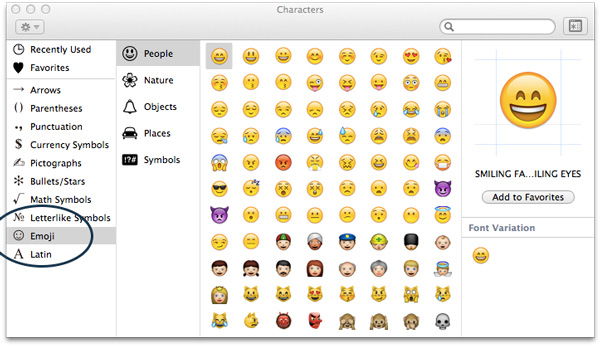
Esta é uma explicação prática de como colocar emoticons (emoji) em nomes de ficheiros no macOS usando o Visualizador de Caracteres. Inclui um passo a passo, alternativas, limitações (por exemplo no Terminal e em serviços sem suporte a Unicode), exemplos de automação e um checklist para utilizadores e administradores.
O que é e por que usar
Emoticons — hoje conhecidos como emoji — são pequenos glifos Unicode usados para transmitir sentido visualmente. No macOS é possível inserir emoji diretamente no nome de um ficheiro através do Visualizador de Caracteres (Character Viewer). Isto permite classificar e identificar ficheiros rapidamente por imagem, em vez de depender apenas de texto.
Definição rápida: Visualizador de Caracteres é a ferramenta do sistema para escolher emoji, símbolos e caracteres especiais.
Como funciona no macOS
O macOS não converte automaticamente sequências de texto (como “:)”) em emoji quando editar o nome de um ficheiro. Para inserir um símbolo num nome de ficheiro você deve abrir o Visualizador de Caracteres e inserir o emoji manualmente enquanto renomeia o ficheiro.
Vantagens
- Identificação visual rápida no Finder e Smart Folders.
- Pesquisa por símbolo via Spotlight (se inserir o próprio símbolo na pesquisa).
Limitações principais
- Sistemas ou serviços que não suportam Unicode podem mostrar caixas, pontos de interrogação ou caracteres substitutos.
- No Terminal, muitos emoji aparecem como “?” ou como sequências inválidas.
- Ao sincronizar com serviços antigos ou dispositivos com suporte limitado, pode haver perda de legibilidade.
Passo a passo (rápido)
- Habilite e abra o Visualizador de Caracteres (Character Viewer). É o painel onde estão os emoji e símbolos.
- No Finder, selecione o ficheiro ou pasta cujo nome quer editar e pressione Enter para ativar a edição do nome.
- No Visualizador de Caracteres, navegue até a secção Emoji e escolha o símbolo desejado.
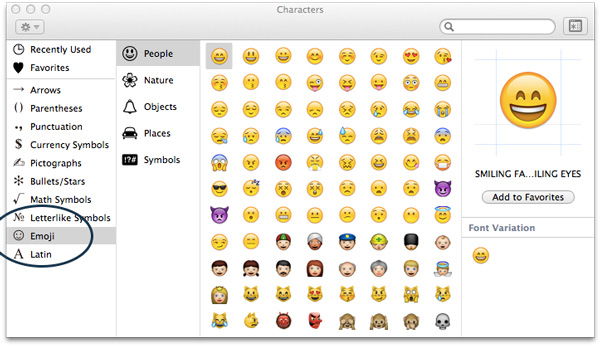
- Faça duplo clique no emoji — ele será inserido na posição do cursor no nome do ficheiro.
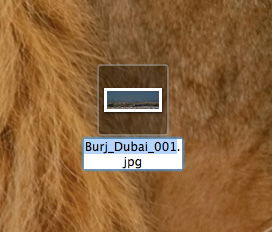
- Pressione Enter novamente para confirmar o novo nome.
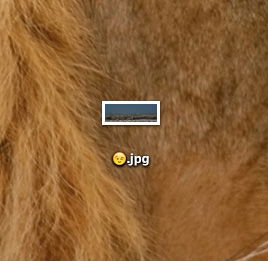
Nota: Também pode usar outros símbolos (setas, marcas, sinais) da mesma forma.
Procurar ficheiros com emoji (Spotlight)
Depois de adicionar um símbolo ao nome de um ficheiro, pode procurar esse símbolo com o Spotlight. Para tal, abra o Spotlight e insira o emoji usando o Visualizador de Caracteres — ou cole o símbolo — e o ficheiro deve aparecer nos resultados.
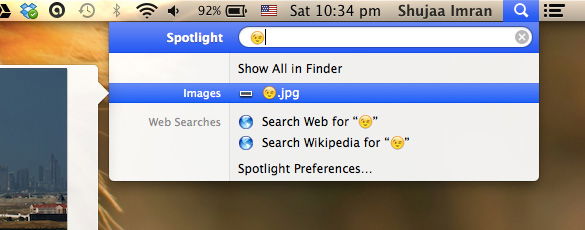
Quando isto não funciona (exemplos)
- Terminal: os emoji frequentemente aparecem como “?” ou caracteres substitutos quando listar ficheiros com ls ou outras ferramentas de linha de comando.
- Sistemas Windows antigos ou software legado: podem não renderizar emoji e substituir por rectângulos vazios.
- Protocolos de partilha antigos (algumas versões de SMB/AFP) ou sistemas de ficheiros de outras plataformas podem perder os glifos.
- Repositórios Git: nomes de ficheiro com emoji podem causar confusão em ferramentas que não estão preparadas para bytes UTF-8 em nomes.
Importante: os ficheiros continuam a ter o mesmo conteúdo; muda apenas o nome. No entanto, scripts, regras de backup e integrações que dependam de nomes literais podem falhar.
Alternativas ao uso de emoji em nomes
- Tags e cores do Finder: etiquetar ficheiros permite filtrar e agrupar sem alterar nomes.
- Prefixos textuais padronizados (ex.: [PRIORITY], 01_, etc.).
- Pastas organizadas por convenção de nomes e metadados.
- Automator / AppleScript para renomear em lote (exemplos abaixo).
- Usar metadados (ex.: notas do ficheiro, Spotlight comments) em vez de alterar o nome.
Mini-metodologia: automatizar a inserção de emoji (exemplo simples AppleScript)
Exemplo: adicionar um emoji no final dos nomes de ficheiros selecionados no Finder.
tell application "Finder"
set sel to selection
repeat with f in sel
set name of f to (name of f) & " 😊"
end repeat
end tellComo usar: abra o Editor de Scripts (Script Editor), cole o código, execute com ficheiros selecionados no Finder. Teste com cópias antes de aplicar em ficheiros importantes.
Checklist por função
Para utilizadores:
- Faça uma cópia antes de renomear muitos ficheiros.
- Teste a pesquisa por emoji no Spotlight.
- Confirme que outros dispositivos que usa (iPhone, Windows) visualizam o emoji.
Para administradores / equipas:
- Documente políticas de nomeação para evitar conflitos.
- Evite emoji em scripts automatizados e backups que dependem de nomes exatos.
- Teste integrações (Git, CI, servidores de ficheiros) antes de generalizar.
Compatibilidade e migração — notas práticas
- iCloud Drive: normalmente preserva Unicode, mas ficheiros partilhados com dispositivos antigos podem não mostrar emoji.
- SMB/AFP/FTP: teste os destinos de partilha; alguns servidores podem transcodificar ou impedir certos glifos.
- Repositórios e ferramentas de linha de comando: verifique se a codificação UTF-8 é usada; configure o ambiente para UTF-8 quando possível.
Se precisar migrar ficheiros para um ambiente que não suporta emoji, considere um script que substitua emoji por texto legível (ex.: “📁” → “EMOJI-folder”).
Segurança, privacidade e GDPR (observações)
- Emojis em si não contêm dados pessoais, mas o nome do ficheiro pode conter informação sensível. Trate nomes de ficheiros como metadados que podem ser expostos em logs, backups e partilhas.
- Ao partilhar ficheiros com emoji, confirme como os destinatários e serviços mostram esses nomes; nomes confusos podem causar erros humanos.
Perguntas frequentes (respostas rápidas)
P: Posso usar atalhos de substituição de texto (text replacement) para inserir emoji em nomes de ficheiros? R: O macOS não aplica substituições dinâmicas no diálogo de renomear ficheiros; tem de inserir o emoji via Visualizador de Caracteres ou colar.
P: O que acontece se sincronizar um ficheiro com emoji para um servidor que não suporta Unicode? R: Pode aparecer como caracteres inválidos, interrogação ou ser renomeado; sempre teste antes.
Glossário (uma linha cada)
- Visualizador de Caracteres: painel do macOS para escolher emoji e símbolos.
- Unicode: padrão de codificação de caracteres que permite representar emoji.
- Spotlight: sistema de pesquisa do macOS.
Resumo final
Adicionar emoji a nomes de ficheiros no macOS é simples com o Visualizador de Caracteres e útil para organização visual. Contudo, verifique compatibilidade com ferramentas, terminais e serviços externos antes de adotar em larga escala. Prefira testar em ambientes controlados e documentar a política de nomes para a sua equipa.
Nota: se tiver dúvidas específicas sobre um caso de uso (p. ex. automação, Git, servidor NAS), deixe um comentário com o cenário e descrevemos passos mais detalhados.
Materiais semelhantes

Instalar e usar Podman no Debian 11
Apt‑pinning no Debian: guia prático

Injete FSR 4 com OptiScaler em qualquer jogo
DansGuardian e Squid com NTLM no Debian Etch

Corrigir erro de instalação no Android
